欢迎您访问我爱IT技术网,今天小编为你分享的电脑教程是:【英伟达显卡驱动更新方法小介绍】,下面是详细的分享!
英伟达显卡驱动更新方法小介绍
人们使用电脑的频率越来越高,许多事情离开了电脑的支持是根本无法实现的。电脑的发展方向就像世界上大多数产品一样,都是质优价廉。如何在有限的开发成本之内,研发出更高性能、更低售价的电脑成为了众多电脑生产厂商的目标。

在人们的心中有着这样一个常识,电脑的性能取决于电脑的CPU、显卡以及运行内存。虽然这个说法存在着一定的问题,但是实际上CPU、显卡、运行内存决定了电脑百分之八十的性能。这三大件其中,显卡又起到了至关重要的作用。在电脑中,显卡的作用就是进行输出图像与处理图像。通俗的说,我们看电影、绘图、玩游戏都是离不开显卡的工作的。尤其是如今大型游戏大行其道,稍微老旧一点的显卡就已经跟不上大型游戏的发展步伐了。如果是台式电脑,那么还可以在CPU支持的范围内更换更加高端的显卡,如果是笔记本电脑,难道只有更换笔记本电脑来解决这个问题了吗?答案显然是否定的。

众所周知,我们的笔记本电脑中安装有众多的驱动程序,电脑中的许多设备都需要安装驱动才能正常使用,像无线网卡、声卡、键盘、鼠标,显卡也不例外。显卡驱动对显卡的性能有着一定程度的影响。如今占据显卡市场大部分份额的当属英伟达公司。英伟达公司会定期更新自己旗下显卡产品的驱动,对显卡的性能进行一个优化升级,可以解决一些大型游戏的无法支持问题。
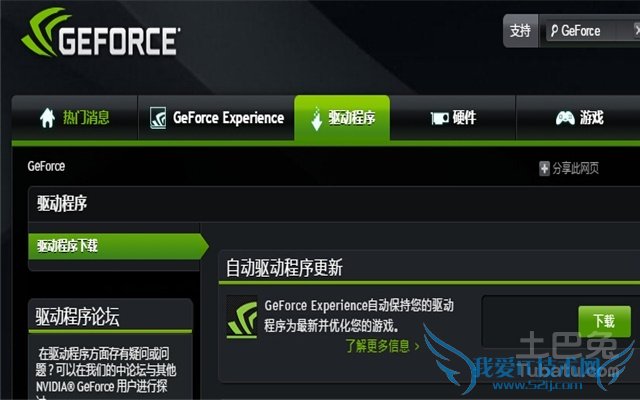
更新英伟达显卡驱动的方式大致上有这么三种。第一种,就是登陆英伟达公司的官方网站,然后在上部导航栏内找到驱动程序,点击其中的GeForce驱动程序。进入页面之后,下载GeForce Experience,安装完毕后,就可以实现英伟达显卡驱动的自动更新。
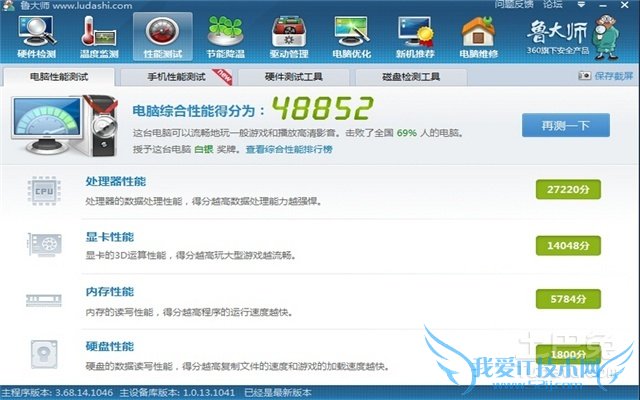
第二种就是下载市面上的驱动更新软件,例如驱动精灵、鲁大师。这些软件可以分辨出电脑显卡的最新驱动程序,用户可以自行选择安装。
第三种就是专门针对笔记本电脑而言的,笔记本电脑可以进入自己电脑品牌的官方网站,找到自己型号的软件下载页面,查找显卡驱动程序,进行下载更新。
这三种程序最靠谱的就是第一种和第三种,第二种虽然也可以实现英伟达显卡驱动的实时更新,但存在着一定可能的不稳定性,小编不推荐第二种更新方式。
关于英伟达显卡驱动更新方法小介绍的用户互动如下:
相关问题:英伟达显卡驱动更新后花屏怎么解决?
答:你用的是XP系统还是Win7系统? 你到控制面板里面,把里面的NVIDIA驱动和组件全部卸载掉并重启计算机。重启后用驱动精灵的驱动微调模式重新安装一遍显卡驱动试试。 驱动精灵:http://www.drivergenius.com/ >>详细
相关问题:笔记本更新英伟达显卡驱动出现问题怎么办,求大神
答:先爆一句粗话:吃饱了撑的! 解决方案:再次去电脑官网根据电脑型号和系统类型下载安装显卡驱动。 问题原因分析:笔记本电脑等品牌机的硬件比较特殊,很多都是在公版的基础上做过修改或者优化的,因此只有电脑官网提供的相关驱动才是最匹配的,... >>详细
相关问题:请问大神我在打开英伟达显卡驱动程序的时候要安装...
答:不用理会即可,这个是英伟达显卡的服务程序,自动检测显卡型号与安装的驱动版本,提示升级可以选择不安装取消关闭即可。 设置也可以关闭的更新,去掉勾眩 >>详细
- 评论列表(网友评论仅供网友表达个人看法,并不表明本站同意其观点或证实其描述)
-
